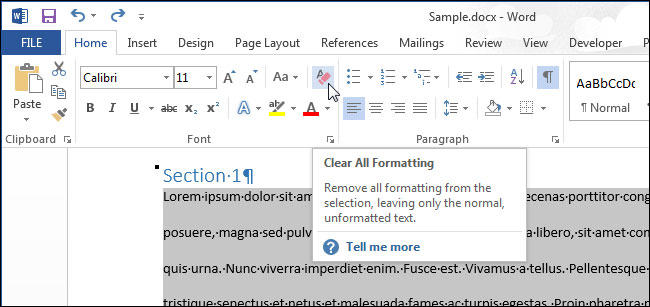Změna barvy písma a fragmentu textu zvýraznění v Microsoft Word

- 3434
- 453
- Theofil Matějíček Phd.
Úvod
Textový editor Microsoft Word má mnoho jedinečných funkcí, které pomáhají uživateli pracovat s dokumenty jakéhokoli svazku. Kromě standardního formátování v programu můžete zvýraznit celý text nebo jeho fragmenty několika možnými možnostmi. Například můžete změnit barvu písma, zvýraznit ji tukem nebo kurzívou. Spolu s tím existuje možnost zdůraznit, překročit nebo malovat text určitým značkou. V případě potřeby je poskytnuta funkce pro změnu barvy samostatné oblasti. Zvažte všechny druhy metod, které umožňují nejen učinit informační blok patrný, ale také odstranit výběr, který existuje ve slově. Uvedená doporučení provede jakoukoli manipulaci v několika krocích.

Formátování textu je jednou z hlavních funkcí editoru
Změna změny barvy
Editor slov má mnoho užitečných nástrojů, které pomáhají uživateli rychle a efektivně formátovat dokonce i objemové dokumenty. Výběr textu lze provést prostřednictvím speciálního panelu vybaveného několika nástroji, které pomáhají provádět nezbytné formátování textu. Poté, co uživatel přidělí alespoň jedno slovo, se objeví druh editoru. Kromě toho můžete vidět tento malý panel v kontextové nabídce, která se vyskytuje na obrazovce po kliknutí pravým tlačítkem myši na fragmentu dokumentu.
Abychom změnili barvu písma slovem, je nutné zdůraznit požadovanou část dokumentu, která se dále změní. Poté kurzor z malého panelu nástrojů Vyberte optimální gamut, který bude natřen všechna písmena a znaky. V případě potřeby může uživatel podobně změnit barvu textu. Parametr „Color“ obsahuje všechna existující řešení.
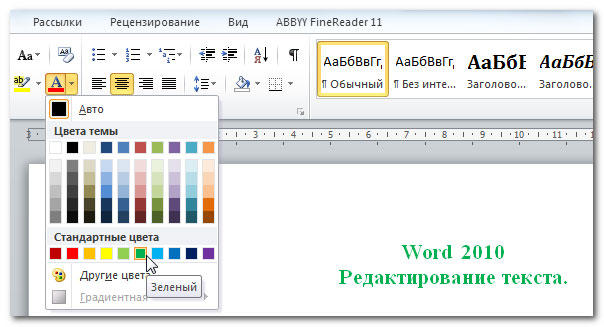
Editor společnosti Microsoft Word vám umožňuje snadno a kvalitativně formátovat velké objemy informací pomocí konkrétních nástrojů pomocí jednotlivých témat, které poskytne moderní vzhled jakéhokoli dokumentu. Pro začátečníka je užitečné vědět, že téma ve slově je obrovský seznam týmů, které mohou změnit barevné schéma sestávající z určité sady, písem a obecného principu navrhování pouhým jedním kliknutím. To vše, společně vám umožní transformovat dokument za pár okamžiků, změnit nejen text, ale také mnoho dalších prvků.
Výběr barev samostatného fragmentu dokumentu
Aby se přidělování barev netýkalo samotného písma, ale oblast, která obklopuje prostor určeného fragmentu, musí uživatel jít do kategorie „domov“, mimo jiné, aby si vybral šipku, která je v kapce -down menu v blízkosti řádku „Barva“. Tato manipulace způsobuje tým ve slově, který přímo mění škálu samotný výběr.
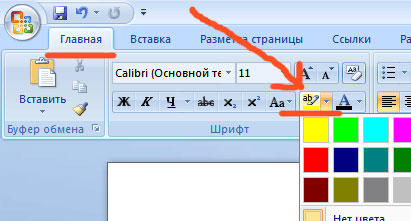
Uživatel musí poukázat na preferované barevné schéma, poté nastínit požadovaný fragment dokumentu kurzorem. Následně je to tato část, která bude odlišena specifickou barvou.
Vraťte pozadí a vrátíte standardní typ pomůže druhému kliknutí na dříve prezentovaný příkaz.
Zrušení vybrané akce
Chcete -li odstranit vícenásobné zvýraznění slovem. Všechno, co je potřebné k práci s vydáním písma nebo oblasti kolem něj, se nachází na jedné kartě s názvem „Home“. Odstraňte tuk a kurzíva z dokumentu umožní znovuzmořit na určitých tlačítek centrální nabídky, zejména „G“ a „K“. Je pravda, že před změnou a odstraněním výběru musíte „ukázat“ počítač místo, které je předmětem formátování. Pomozte odstranit barvu tlačítka „No Color“ a „Auto“. Styl formátování změny by měl být používán pomocí příkazu obvyklého stylu.
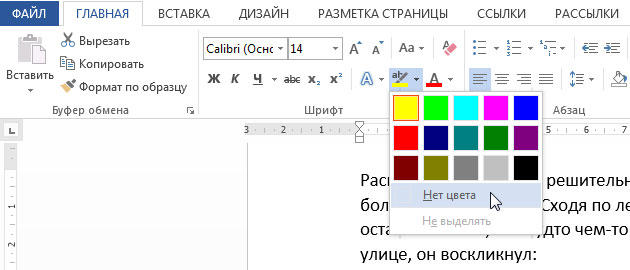
Závěr
Chcete -li pracovat v editoru Microsoft Word, s výjimkou všech ostatních užitečných tlačítek a příkazů, musíte vědět o existenci velmi jednoduchého a pohodlného - tlačítka „Odebrat veškeré formátování“. Je to ona, kdo pomáhá zbavit se všech dříve provedených výbojů a značek. Najdete jej ve slově na kartě „Hlavní“. Je však třeba vzít v úvahu, že tento tým odstraní vše a ponechá v dokumentu (v případě přítomnosti) výběr barev textu.